Cov txheej txheem:
- Kauj Ruam 1: Cov Khoom Kho Vajtse
- Kauj Ruam 2: Txhim Kho Cov Txheej Txheem Ua Haujlwm
- Kauj ruam 3: Txuas rau Network
- Kauj ruam 4: Booting Up Board
- Kauj Ruam 5: Tau Txais Koj Tus Raspberry Pi IP Chaw Nyob
- Kauj Ruam 6: Txuas rau Raspberry Pi Via SSH
- Kauj Ruam 7: Code (wpa_supplicant.conf)

Video: Teeb Raspberry Pi Tsis Muaj Tus Saib Xyuas Sab Nraud lossis Keyboard: 7 Kauj Ruam

2024 Tus sau: John Day | [email protected]. Kawg hloov kho: 2024-01-30 09:29


Koj tsis xav tau tus saib sab nraud, keyboard, thiab nas kom pib nrog Raspberry Pi, muaj lwm txoj kev daws teeb meem - hom tsis muaj hau
Kauj Ruam 1: Cov Khoom Kho Vajtse


- Raspberry pi 3 Qauv B+
- SD Card Adapter
- daim npav microSD
- Khoos phis tawj nrog SD Qhov (lossis tsim nyog daim npav SD adapter)
- Micro-USB rau USB Cable
- Wi-nkaus Router
Kauj Ruam 2: Txhim Kho Cov Txheej Txheem Ua Haujlwm
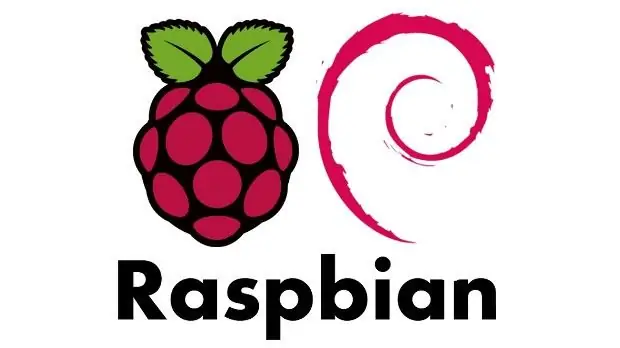
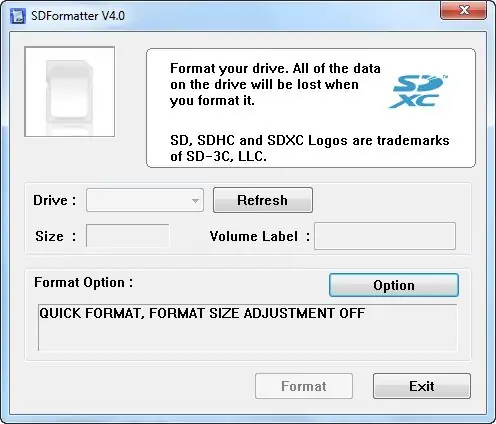
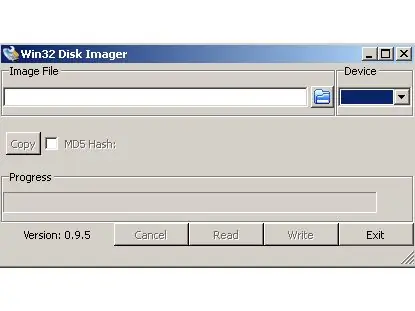
- Rub tawm Raspbian thiab rho tawm cov ntaub ntawv.img.
- Ntawm Windows, nyem rau ntawm Zip cov ntaub ntawv hauv koj phau ntawv rub tawm thiab nyem Extract All.
- Ntxig lub microSD rau hauv koj lub computer SD daim npav qhov ntawm SD daim npav adapter.
- Tom ntej no, koj yuav tsum nyem cov duab Raspbian mus rau microSD nrog kev pab los ntawm Win32DiskImager tab sis ua ntej ntawd koj yuav tsum tau format koj daim npav SD los ntawm kev siv SDFormatter.
- Kev nkag mus rau SSH tau xiam los ntawm lub neej ntawd. Txhawm rau ua kom nws, tsim cov ntaub ntawv khoob hauv khau raj hu ua ssh.
- Ntawm Windows, sab hauv phau ntawv teev npe khau raj, nyem rau hauv qhov chaw dawb, nyem rau Tshiab thiab xaiv Cov Ntawv Sau. Sau ssh raws li lub npe.
Kauj ruam 3: Txuas rau Network

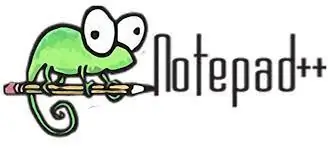
Hauv Mac/Linux
- Tsim cov ntawv tshiab hauv khau raj hu ua wpa_supplicant.conf.
- Ua raws cov cai hauv qab no.
Hauv Windows
- Rub tawm thiab teeb tsa Notepad ++ los ntawm no.
- Thaum teeb tsa, hauv Notepad ++ mus rau File> Tshiab los tsim cov ntawv tshiab.
- Nyob rau sab saum toj bar, xaiv Kho kom raug> EOL Kev Hloov Pauv. Nco ntsoov Unix (LF) raug xaiv. Nws yuav tsum tshwm ntsej muag yog tias nws yog.
- Xaiv Cov Ntaub Ntawv> Txuag li, taw rau koj lub khau raj tsav thiab hu rau cov ntaub ntawv wpa_supplicant.conf.
Txhua OS
- Muab tshuaj txhuam rau hauv cov cai hauv qab no sau wpa_supplicant.conf
- Hloov Koj-SSID nrog koj lub network WiFi, thiab Koj-PSK nrog koj tus lej WiFi. Cov ntaub ntawv no yuav qhia rau Raspberry Pi txuas rau lub network tshwj xeeb thaum nws khau raj.
NCO TSEG: Nco ntsoov tias koj lub khoos phis tawj txuas nrog tib lub network zoo li koj li Raspberry Pi
Kauj ruam 4: Booting Up Board
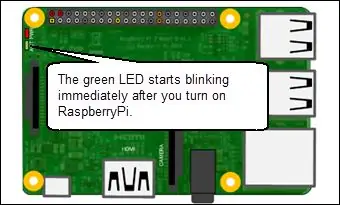
- Ncua daim npav microSD thiab ntxig nws rau hauv Raspberry Pi's microSD qhov.
- Txuas PWR IN micro USB ntawm koj lub Raspberry Pi mus rau 5v lub zog siv (piv txwv li koj lub khoos phis tawj USB chaw nres nkoj).
- Tos rau lub rooj tsavxwm kom khau raj - lub ntsuab ntsuab yuav tsum nres ntsais muag thaum nws pib ua tiav.
Kauj Ruam 5: Tau Txais Koj Tus Raspberry Pi IP Chaw Nyob
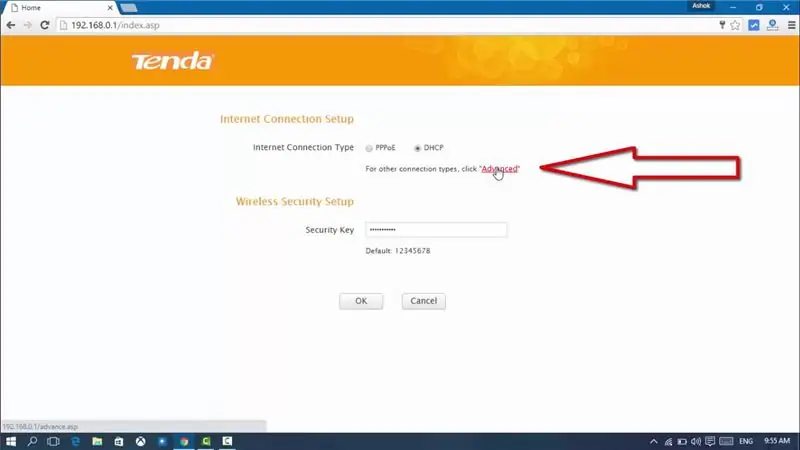
Nkag mus rau koj lub router
- Yog tias koj muaj kev nkag mus rau koj lub router, koj tuaj yeem nkag mus rau nws li admin vaj huam sib luag ntawm qhov browser. Feem ntau nws zoo li 192.168.0.1, 192.168.1.1 lossis 192.168.1.254.
- Saib cov npe khoom siv thiab nrhiav tus IP chaw nyob ntawm koj tus Pi. Nws yuav tsum zoo ib yam li 192.168.1.8.
Thov nco ntsoov Thaum nkag mus rau tus lej zais hauv lub davhlau ya nyob twg lossis hais kom sai, koj yuav tsis pom nws raug ntaus, rau kev nyab xeeb. Tsuas ntaus tus password thiab ntaus tus yuam sij nkag.
Kauj Ruam 6: Txuas rau Raspberry Pi Via SSH
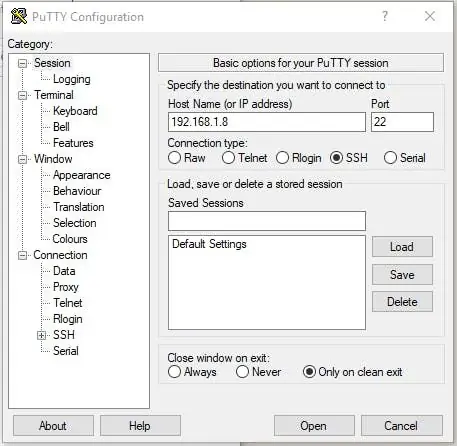
Hauv Windows
- Rub tawm Putty los ntawm no tso cai rau koj sib tham nrog koj pawg thawj coj ntawm SSH.
- Hauv qab Tus Tswv Lub Npe (lossis IP chaw nyob) nkag mus rau tus IP chaw rau koj li Raspberry Pi.
- Nyem rau khawm qhib los tsim kev sib txuas.
Ntawm Mac thiab Linux
- Qhib lub davhlau ya nyob twg qhov rai, thiab khiav ssh pi@ip-address.
- Hloov tus IP-chaw nyob nrog tus uas koj tau ua hauv cov kauj ruam dhau los.
- Koj yuav raug hais kom nkag mus rau tus password - tus password tsis raug yog raspberry.
Qhov ntawd yog nws! Tam sim no koj tau txuas nrog koj li Raspberry Pi ntawm SSH. Koj tuaj yeem teeb tsa lub rooj tsavxwm los ntawm kev khiav
sudo raspi-teeb tsa
Kauj Ruam 7: Code (wpa_supplicant.conf)

lub teb chaws = IEctrl_interface = DIR =/var/run/wpa_supplicant GROUP = netdev hloov tshiab_config = 1 network = {scan_ssid = 1 ssid = "Your-SSID" psk = "Your-PSK" key_mgmt = WPA-PSK}
Pom zoo:
10W RGB Sab Nraud Sab Nraud Teeb Teeb Teeb: 5 Kauj Ruam

10W RGB Sab Nraud Sab Nraud Teeb Teeb Teeb: Qhov haujlwm no yog 10W RGB coj teeb rau hmo ntuj, nws tuaj yeem tso rau ntawm koj ib sab thiab muab sijhawm rau koj teeb pom kev zoo. Kuv tau txais kev tshoov siab los ntawm Balad Teeb tam sim no hauv Fab Kis tab sis muaj zog me ntsis (kev lag luam luam tawm txog 3W, kuv li 10W) thiab ntau ntxiv
DIY Teeb Pom Kev Sab Nraud Sab Nraud: 7 Kauj Ruam (nrog Duab)

DIY Sab Nraud Teeb Pom Kev Zoo: Kuv tau muaj teeb meem nrog cov tuam txhab teeb pom kev zoo txij li kuv tau yuav kuv thawj lub tsev hauv xyoo 2003. Cov hloov pauv tau qis zog nrog qhov tsis xav tau thawb khawm cuam tshuam thiab cov ntxaij vab tshaus pheej yig qhov twg wattage zoo li muaj txiaj ntsig ntau dua li platinum. Ib
WiFi Tsis Siv Neeg Tsob Nroj Tsiaj Pub Nrog Cov Chaw Tso Dej - Sab Hauv Tsev/Sab Nraud Kev Cog Qoob Loo - Cov Nroj Tsuag Dej Tuaj Nrog Kev Saib Xyuas Chaw Nyob: 21 Kauj Ruam

WiFi Tsis Siv Neeg Cog Tsob Nroj Tsiaj Nrog Cov Chaw Tso Dej - Sab Hauv Tsev/Sab Nraud Kev Cog Qoob Loo - Cov Nroj Tsuag Dej Tuaj Nrog Kev Saib Xyuas Tej Zaum: Hauv qhov kev qhia no peb yuav nthuav qhia yuav ua li cas teeb tsa kev cai nyob sab hauv tsev/sab nraum zoov cog cog cog uas tuaj yeem tso dej nroj tsuag thiab tuaj yeem saib xyuas nyob deb ntawm kev siv Adosia platform
Ua Sab Nraud HDD Los Ntawm Sab Nraud Sab Nraud CD/RW: 5 Kauj Ruam

Ua Sab Nraud HDD Los Ntawm Sab Nraud Sab Nraud CD/RW: Zoo nkauj ncaj nraim rau kev hloov pauv ntawm lub qub sab nraud cd/rw mus rau qhov muaj txiaj ntsig sab nraud nyuaj tsav. Cov khoom siv 1-sab nraud cd/rw (tshwj xeeb tshaj yog cov boxy ntau dua) 1-hard drive (yuav tsum sib phim nrog cov txuas sab hauv ntawm cov ntaub ntawv tsav tsheb, yuav tsum tau ua qauv/sysed) 1-sm
Tig Koj 12V DC lossis 85-265V AC Lub Teeb Hluav Taws Xob rau LED - Ntu 2 (Sab Nraud Sab Nraud): 6 Kauj Ruam

Tig Koj 12V DC lossis 85-265V AC Lub Teeb Hluav Taws Xob rau LED - Ntu 2 (Sab Nraud Sab Nraud): Nov yog Ntu 2 ntawm kuv cov lus qhia rau kev siv lub teeb ci ci, hloov nws mus rau LED, thiab ua rau nws pom ntau dua. Hauv Ntu 1 Kuv tau hla cov ntsiab lus sab hauv ntawm kev teeb tsa LEDs thiab ua rau lawv sib txuas. Hauv ntu no, Kuv wi
